Descrição
O Pestspark é um Template Kit Elementor criado profissionalmente para serviços de controle de pragas, exclusivamente para WordPress. Projetado com precisão e aproveitando plug-ins gratuitos, o Pestspark capacita as empresas a estabelecer uma presença on-line atraente sem a necessidade de um desenvolvimento complexo. Feito especificamente para empresas de controle de pragas, exterminadores e serviços de controle de pragas
.
Nota: Pestspark não é um tema WordPress. É um kit de templates abrangente que fornece todo o conteúdo de página necessário para o plugin de criação de páginas Elementor, oferecendo aos usuários a flexibilidade de criar sem restrições. Embora otimizado para uso com o tema Hello Elementor gratuito, o Pestspark se integra perfeitamente à maioria dos
temas que suportam o Elementor.
Adequado para:
- Empresas de controle de pragas
- Exterminadores
- Serviços de controle de pragas
Características:
- Usando o Free Elementor (o Elementor Pro não é necessário)
- Design exclusivo e limpo
- Design moderno
- Construir com contêiner
- 14 páginas prontas para usar
- Cores ilimitadas
- Mais de 900 Fontes Prontas
- Layout totalmente responsivo
- Totalmente personalizável Compatibilidade entre navegadores: Chrome, Firefox, Safari, Opera
Modelos incluídos:
- Estilo de Tema Global
- Início
- Sobre
- Serviços
- Detalhe dos serviços
- Equipe
- Biblioteca de pragas
- Preços
- PERGUNTAS FREQUENTES
- Erro 404
- Postagem no blog
- Postagem única
- Entre em contato conosco
- cabeçalho
- Rodapé
Plugin necessário:
- Elementor
- ElementsKit Lite
- MetForm
- Complemento Gum Elementor
- Construtor de cabeçalhos e rodapés Elementor
** Como usar os Template Kits: ** Este não é um Tema WordPress. Os kits de Modelos contêm apenas os dados de design do Elementor e são instalados usando o plugin envato Elements para WordPress ou diretamente através do Elementor
.
- Baixe o arquivo do seu kit da Envato e não o descompacte. Se você usa o navegador Safari, talvez seja necessário garantir que a opção “Abrir arquivos seguros após o download” esteja desativada nas preferências do navegador .2. Vá para Configurações > Links permanentes e verifique se o nome da postagem está selecionado
- Vá para Aparência > Temas > Adicionar novo e verifique se o Hello Elementor está instalado e ativado. Isso solicitará que você instale o Elementor, caso ainda não o tenha feito.4. Acesse Plugins e verifique se o Elementor e o Envato Elements estão instalados e na versão mais recente. Se o seu kit exigir o Elementor Pro, ele deverá estar instalado agora e conectado à sua conta .5. Vá até Elementos > Kits instalados e clique em Carregar Template Kit Zip (ou clique no kit para visualizá-lo)
- Verifique o banner laranja na parte superior e clique em Requisitos de instalação para carregar os plug-ins usados pelo kit. https://envato.d.pr/ughD8Q
- Clique primeiro em importar no Global Kit Styles. Isso definirá as configurações do site.
- Clique em Importar em um modelo por vez na ordem mostrada. Eles são armazenados no Elementor em Modelos > Modelos salvos e são reutilizados a partir daqui .
Criação de páginas
- Vá para Páginas, crie uma nova página e clique em Editar com Elementor
- Clique no ícone de engrenagem no canto inferior esquerdo do construtor para visualizar as configurações da página e escolher Elementor Full Width e ocultar o título da página
- Clique no ícone da pasta cinza para acessar a guia Meus Modelos e, em seguida, Importe a página que você deseja personalizar.
- A página inicial é definida em Configurações > Leitura, selecionando Static Front Page.
Se você tiver o Elementor Pro, os cabeçalhos e rodapés são personalizados em Modelos > Construtor de Temas.
Guia detalhado: https://help.market.envato.com/hc/en-us/articles/900000842846-How-to-use-the-Envato-Elements-WordPress-Plugin-v2-0
Para obter mais suporte, acesse Elementor > Obter Ajuda no menu WordPress.
Como importar metformas Se você tiver o Elementor Pro, pule a instalação do Metform e dos blocos de formulários
.
- Importe os modelos de blocos metformais
- Importe o modelo de página em que o formulário aparece e clique com o botão direito do mouse para ativar o Navegador
- Localize e selecione o widget Metform e clique em Editar formulário. Escolha Novo e, em seguida, Editar formulário. O construtor aparecerá
- Clique no ícone da pasta cinza “Adicionar modelo”.
- Clique na guia “Meus modelos”.
- Escolha seu modelo de metform importado e clique em ‘Inserir’ (clique em Não para ver as configurações da página).
- Depois que o modelo for carregado, faça as personalizações desejadas e clique em “Atualizar e fechar”. O formulário aparecerá no modelo
- Clique em Atualizar
Configurar cabeçalho e rodapé globais no plugin Header Footer & Blocks Se você tiver o Elementor Pro, cabeçalhos e rodapés podem ser personalizados
no Construtor de Temas.
- Vá para Aparência > Cabeçalho > Rodapé e clique no botão Adicionar Novo
- Dê um título e selecione Cabeçalho, Exibir em todo o site e clique em Publicar
- Clique em Editar com Elementor
- Clique no ícone da pasta cinza para acessar a guia Meus Modelos e selecionar o modelo de cabeçalho a ser importado e atualizado.
- Repita para o rodapé
https://elements.envato.com/collections/6KEYUQBFJD








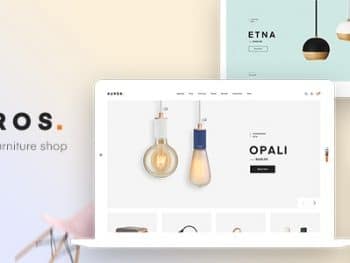
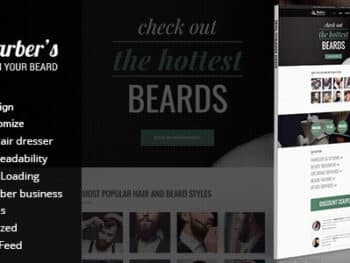
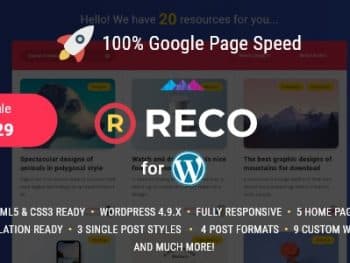
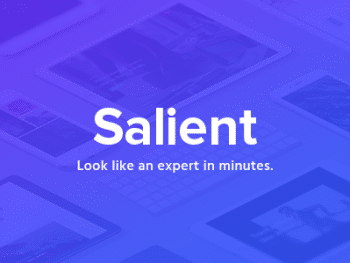
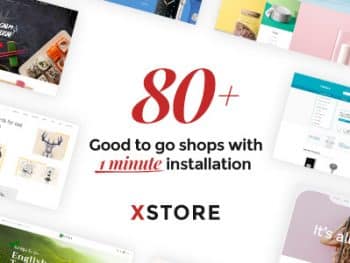
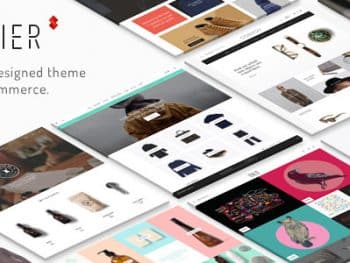
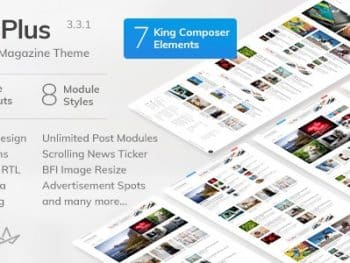
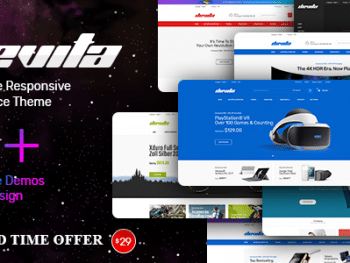

Não há comentários ainda.